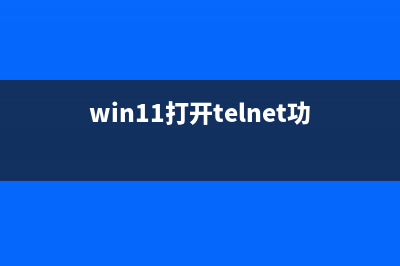创维9R59机芯(G7系列)软件升级方法 (创维9r08机芯怎样强刷程序)
整理分享创维9R59机芯(G7系列)软件升级方法 (创维9r08机芯怎样强刷程序),希望有所帮助,仅作参考,欢迎阅读内容。
内容相关其他词:创维8k90机芯常见故障,创维8da5机芯,创维8da5机芯,创维机芯机型对照表2019,创维机芯机型对照表2019,创维9r11机芯升级方法,创维8r99机芯,创维9r11机芯升级方法,内容如对您有帮助,希望把内容链接给更多的朋友!
一、OTA升级方法1、本地媒体升级:将升级压缩包(9R_G7_*****.zip文件)存入U盘的根目录(单分区普通U盘,不能使用酷开U盘);给电视机上电,让其进入开机状态;开机后将U盘*电视机的相应端口,依次按*的“主页”、“左”键,进入“本地媒体”页面,找到选择9R_G7_*****.zip文件,按“确定”键,电视机将自动升级(升级时间大约需要5分钟,升级过程中不要断电,否则,可能会造成机器无法升级或升级失败而不能开机);升级完成后,*会自动重启,电视机会自动开机。2、Recocery升级:将升级压缩包(9R_G7_*****.zip文件)存入U盘的根目录(单分区普通U盘,不能使用酷开U盘);电视拔掉电源插头,在给电视机上电同时按住“待机”键5秒左右,电视机主界面出现U盘升级对话框,点击升级,电视机将自动升级(升级时间大约需要5分钟,升级过程中不要断电,否则,可能会造成机器无法升级或升级失败而不能开机);升级完成后,*会自动重启,电视机会自动开机。3、在线升级:请保证电视机网络畅通,同时保证电视有足够的存储空间(*U盘或SD卡,剩余空间建议大于M);首先按*的“主页”键,进入“设置”页面,选择“升级”,进入*升级页面,*会自动将本机的程序版本与服务器上的程序版本进行比较,如果有更新程序可以升级,那么*升级界面会显示出可以升级的提示框,只需根据界面的指示进行下载升级即可,下载任务完成后,*会自动安装重启;待升级完成后,*会自动重启电视机。升级后的第一次重启的开机时间会比平时长1-2分钟,请勿在此阶段关机,以免数据拷贝出现错而导致*异常(下载完成后的升级情况等同于本地升级)。二、install.img升级方法1、串口触发升级:将程序install.img拷入U盘根目录(单分区普通U盘,不能使用酷开U盘);*USB口(USB2.0接口);连接串口小板或刷级盒子到电脑和电视,打开串口调试程序(如超级终端),连接串口;开机前按住电脑“TAB”键,待出现升级界面后再松手,*即开始升级;在出现“installComplete”提示后,即表示升级完成,随后重启*即可。2、待机键强制升级:如果电视机出现故障而无法进入主页进行本地升级,那么可采用强制升级方法:把下载的升级文件更名为install.img(更改时要注意扩展名为img格式)并存入U盘的根目录(单分区普通U盘,不能使用酷开U盘);;把U盘*电视中,电视拔掉电源插头,在给电视机上电同时按住“待机”键5秒左右,电视机将自动升级(指示灯闪烁说明进入升级模式,过一会屏幕显示升级状态);在出现“installComplete”提示后即表示升级完成,随后*会自动重启。注意:升级U盘中只存放升级软件,请勿放其它文件,否则,*不会自动升级。升级过程中不可以断电!3、工厂菜单升级:进入工厂菜单的步骤是:按*依次进入主页→电视设置→关于本机→本机信息→按*上上下下左右左右→工厂菜单→通用设置→*升级,将带有install.img文件下载并保存到U盘根目录(单分区普通U盘,不能使用酷开U盘);选中*升级并按“确认”后,电视自动重启后即进入自动升级(过一会屏幕显示升级状态);在出现“installComplete”提示后即表示升级完成,随后*会自动重启。